無劣化でJPEG画像のファイルサイズを2割削減する画像圧縮ソフト「wxPackJPG」
無劣化でJPEG画像ファイルを圧縮可能な「wxPackJPG」のご紹介です。
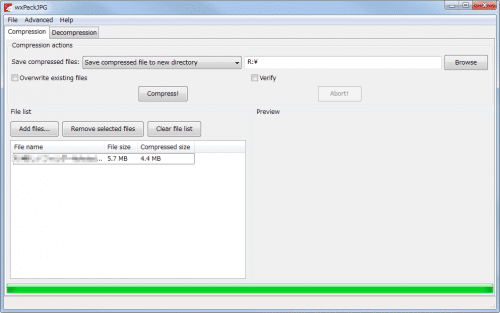
JPEGファイルの圧縮
画像ファイルである「.jpg」は、もともと圧縮されたファイル形式です。
そのため、ZIPやRARなどの圧縮処理をしてもほとんど容量は変わりません。
また、一般的に使用されている「画像圧縮ソフトウェア」もほとんど効果がないか、効果があっても画像が劣化してしまいます。
wxPackJPG
「wxPackJPG」は、JPGファイル専用の画像圧縮ソフトウェアです。
コマンドラインで使用可能な「PackJPG」を使いやすいようにソフトウェア化(GUI化)したもので、その大きな特徴は、ロスレス(無劣化)でJPGファイルを約2割圧縮可能なことです。
また、「PackJPG」とは違いマルチスレッドや64bit版OSに対応しており高速処理が可能となっています。
そして、インストールが不要で、USBメモリで動作可能な 「ポータブル版wxPackJPG」が利用可能です。
wxPackJPGのインストールファイルについて
wxPackJPGは、32bit版と64bit版が存在し、更にそれぞれのポータブル版が存在します。具体的には以下の通りです。
- wxPackJPG_1.2.0_MinGW32_Setup.exe 32bit版wxPackJPGのインストール版
- wxPackJPG_1.2.0_MinGW64_Setup.exe 64bit版wxPackJPGのインストール版
- wxPackJPG_MinGW32_Portable_1.2.0.zip 32bit版のwxPackJPGのポータブル版
- wxPackJPG_MinGW64_Portable_1.2.0.zip 64bit版のwxPackJPGのポータブル版
wxPackJPGのインストール方法
- SourceForgeの「wxPackJPG」ページにアクセスし、最新版(一番数が大きいもの)をクリック
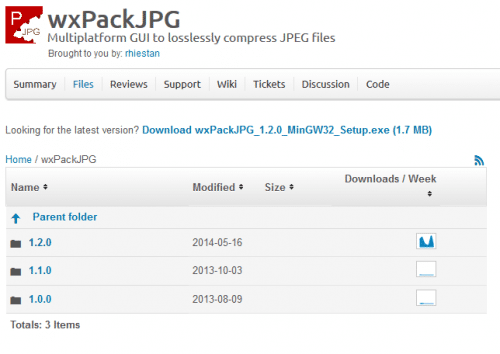
- 使用したい環境にあわせてファイルをクリックし、ダウンロード(各ファイルの説明はページ上部参照)
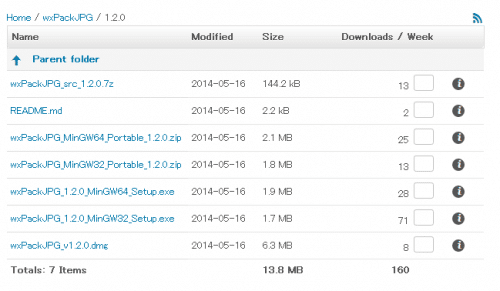
- ダウンロードしたwxPackJPG_1.2.0_MinGW32_Setup.exe(ポータブル版はwxPackJPG_MinGW32_Portable_1.2.0.zip)を実行
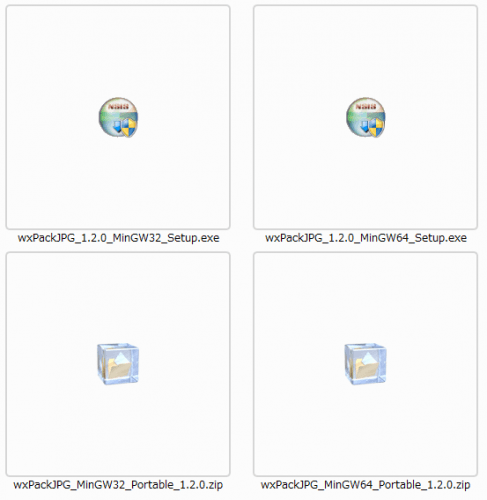
- ユーザーアカウント制御が出ますが、はい(Y)をクリック
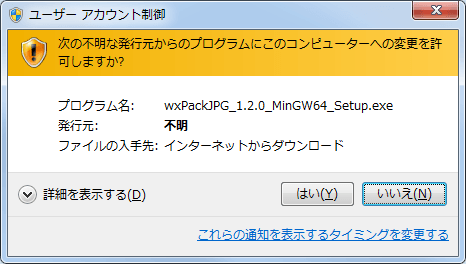
- OKをクリック
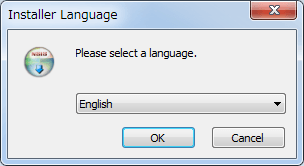
- ライセンス合意を同意してI Agreeをクリック
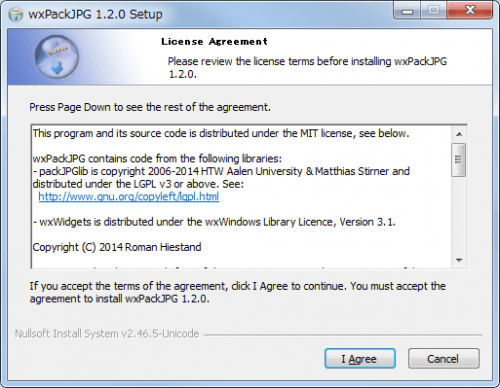
- Next >をクリック
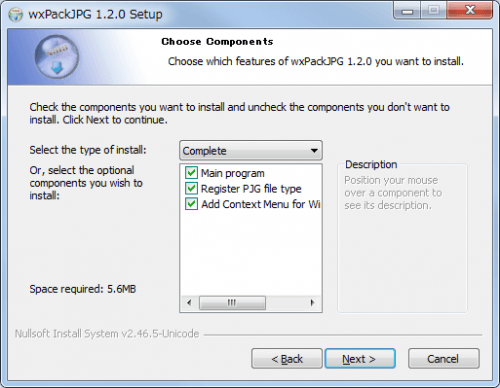
- インストール先に問題がなければ、Next >をクリック
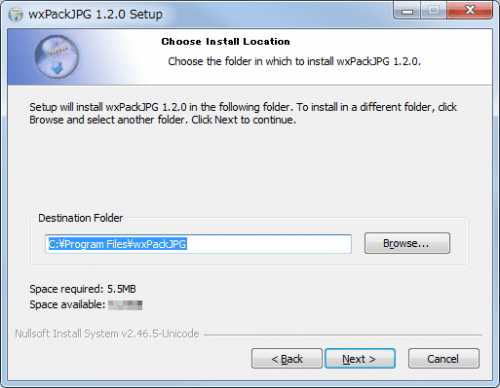
- スタートメニューに登録する場所を選択して、Install >をクリック
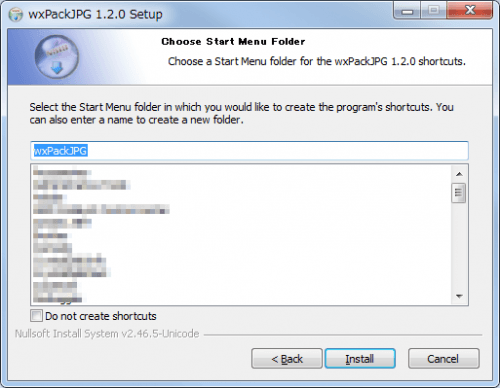
- Next > をクリック
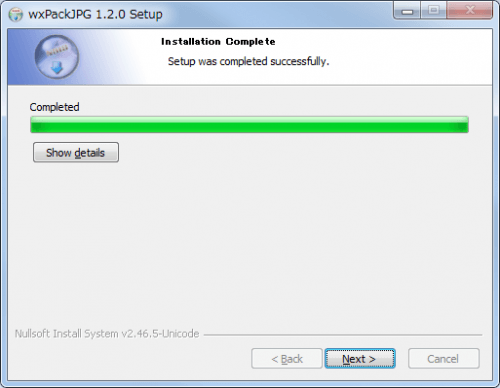
- Finish をクリック
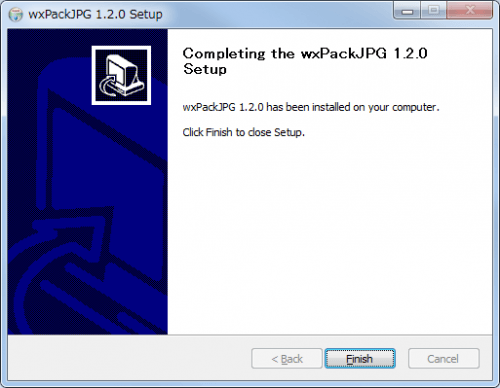
wxPackJPGの使い方
wxPackJPGの使用方法は至ってシンプルで、圧縮したいファイルをドラッグ・アンド・ドロップして、実行をクリックするだけです。
具体的には、圧縮したいJPGファイルをソフト上のどこでもいいので、ドラッグ・アンド・ドロップします。
そして、中央部分のCompress!をクリックすると、圧縮が実行されます。
上の画像ファイルの場合、5.7MBから4.4MBと2割以上のサイズ削減が行われました。
画像ファイルがたくさんあるけど、圧縮して劣化するのはいやだな・・・といった方は使ってみてはいかがでしょうか?
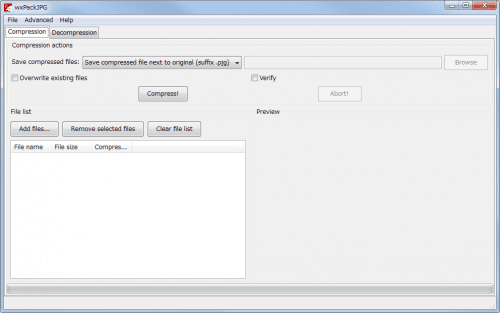
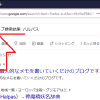
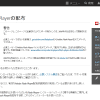
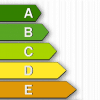
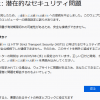
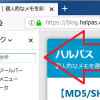









ディスカッション
コメント一覧
まだ、コメントがありません